Hoe een app-map op de iPhone te verwijderen 6
Mappen zijn een geweldige manier om uw apps te ordenen en de rommel op te ruimen die kan optreden na het downloaden van een groot aantal apps naar uw iPhone. Maar apps in mappen plaatsen is ook een geweldige manier om ze uit het oog te verliezen of te vergeten dat je zelfs een app hebt. Als je merkt dat dit je herhaaldelijk overkomt, kan het handig zijn om gewoon een map te verwijderen en je apps rechtstreeks op je startscherm te plaatsen.
Maar een map zelf kan niet worden verwijderd. In plaats daarvan moet u alle apps uit de map verwijderen om de map te laten verdwijnen. Zodra de laatste app uit de map is verwijderd, wordt de map niet meer op uw scherm weergegeven. Onze onderstaande gids laat zien hoe je apps uit een map op je iPhone kunt verplaatsen.
Een map verwijderen op de iPhone 6
De onderstaande stappen zijn uitgevoerd op een iPhone 6, in iOS 8. Deze zelfde stappen werken ook voor de meeste andere iPhone-modellen in de meeste andere versies van iOS.
Merk op dat het niet mogelijk is om tegelijkertijd meerdere apps op uw iPhone te verwijderen. Als u alle apps in een map wilt verwijderen, moet u dit afzonderlijk doen. Het is niet mogelijk om standaard iPhone-apps te verwijderen. Als een app geen kleine x in de linkerbovenhoek heeft nadat je op het app-pictogram hebt getikt en vastgehouden, kan het niet worden verwijderd.
Stap 1: Zoek de map die u wilt verwijderen en tik erop om de map te openen.

Stap 2: Tik op een app in de map en houd deze vast totdat alle apps beginnen te trillen.
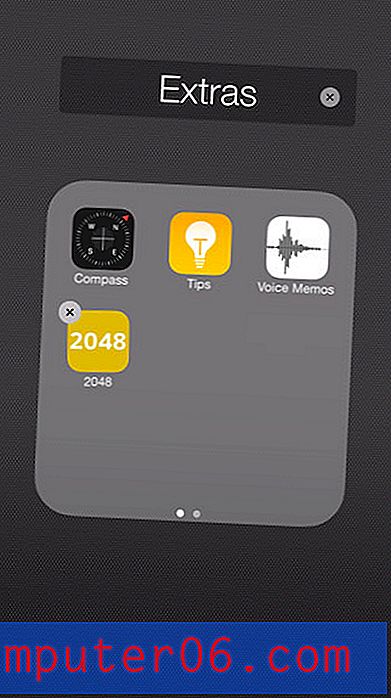
Stap 3: Sleep een app uit de onderkant van de map en plaats de app direct op je startscherm.
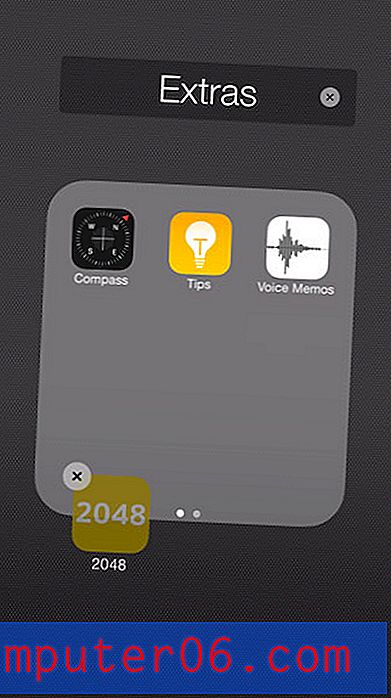
Stap 4: Open de map opnieuw en sleep de rest van de apps ook uit de map. Zodra de laatste app uit de map is verwijderd, wordt de map verwijderd. U kunt vervolgens op de startknop onder uw scherm drukken om de apps te laten stoppen met trillen.
Als u de apps die zich in de map bevinden niet wilt behouden (wat betekent dat u de app en alle gegevens van uw iPhone wilt verwijderen), tikt u op de kleine x in de linkerbovenhoek van de app -
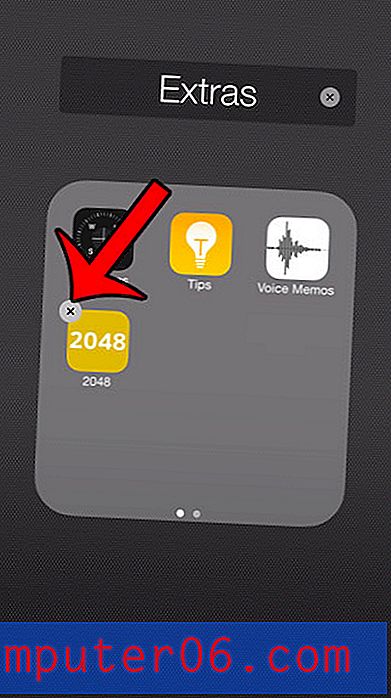
Vervolgens kunt u op de knop Verwijderen tikken om te bevestigen dat u de app wilt verwijderen. Zoals eerder vermeld, kunnen standaard-apps niet worden verwijderd en hebben ze geen kleine x in de linkerbovenhoek. Zodra u klaar bent met het verplaatsen en verwijderen van apps, drukt u op de startknop onder uw scherm om de apps te laten stoppen met schudden.
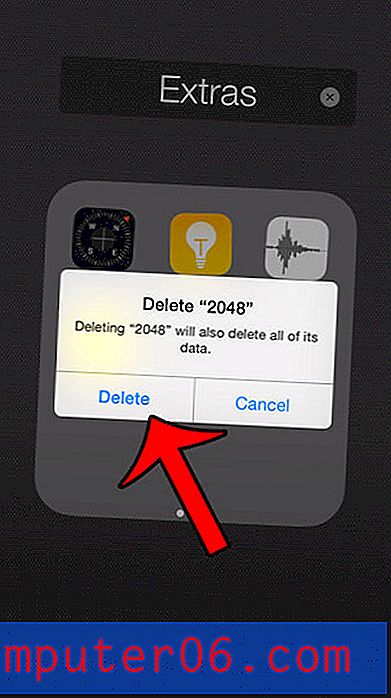
Bent u op zoek naar een specifieke app, zoals uw app Instellingen, maar kunt u deze niet vinden? Dit artikel biedt enkele suggesties voor het lokaliseren van ongrijpbare apps op je iPhone.



